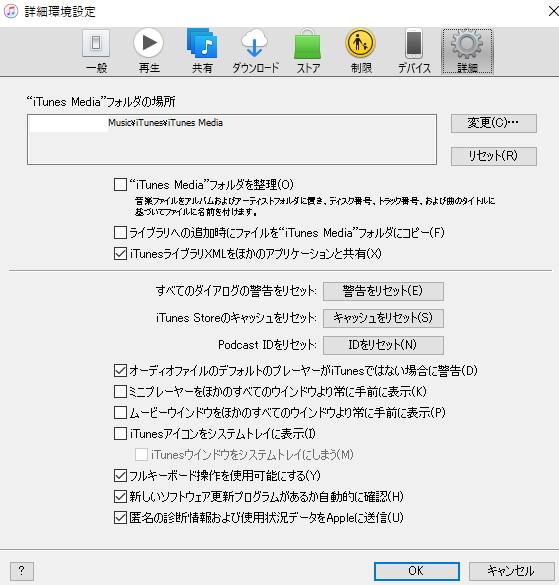現在の企業では、すべてといって良いくらいにパソコンと周辺機器が導入されています。
そして、家庭用のデスクトップパソコンやノートブックパソコン本体も、
大変安価になりましたので、一家に1台~数台という時代になりました。
また、インターネットやアプリケーションソフトウェアの普及により、
法人のみならず個人でも、自宅でのデスクワークや調べ物ができます。
しかし、その一方ではパソコンのOSの破損や内部のHDDの故障が原因で、
データファイルが失われてしまうトラブルも増えている問題もあります。
そんな時には、どうすれば壊れたパソコンからデータをサルベージすることができる?という疑問について。
デスクトップパソコンやノートPCの不具合が出た時は?
まず、デスクトップパソコンまたはノートPCからデータのバックアップを取っておくことで、
機材が壊れてしまった時の被害はあらかじめ、ある程度まで抑えることができます。
ですが、いざという時のトラブルの対策の方は十分に行われていない場合が多い、という傾向もあります。
パソコンが壊れる主な原因として、ハードディスクドライブの故障やマザーボードの老朽化、
電源ユニットの焼き焦げ、CPUの熱暴走、冷却ファンのホコリ詰まり、ディスプレイの不具合などがあります。
基本的には、壊れたパーツを交換して直すことができます。
一方で、メーカーのカスタマーサポートでは基本的に、パソコンを修理に出す時に、
それまでのデータは規約により初期化ですべて消去されます。
先にSSDやハードディスクから、必要な個人用のデータを取り出しておきたい時には、
専門のデータ復旧サービスに注文をして、ファイルのサルベージを行ってもらうこともできます。
外付けHDDやクラウドにバックアップした分から引き出す

次に、壊れたパソコンのデータをサルベージ(取り出し)する方法について。
まず、事前に外付けHDDやRAID、クラウドストレージなどに、
自動または手動でバックアップした分のデータがあれば、そちらから引き出してみてください。
Windowsの11、10、8/8.1のオペレーティングシステムには、「ファイル履歴」「バックアップと復元」
といった、データの復旧ができる標準機能も備わっています。
また、たとえばMacBookのノートパソコンで、iCloudへの同期接続を設定していれば、
そちらにサインインして、写真画像や電子メールといった一部のデータを復元できます。
パソコンのメモリやCPUなど、どこかのパーツが故障しただけであれば、
交換して修理を行うことで、またPCを起動できるように直して読み込むことができます。
基本的に、CPUやマザーボード、電源ユニット、ノートパソコンのモニターやキーボードなど、
データに関わっていないパーツが壊れている状態でしたら、新しい交換用の部品を購入して、
自分で換装をするか、私設のパソコンサポートのサービス業者に修理を行ってもらうことで直せます。
データ復元ソフトでファイルを修復するやり方とは?
次に、間違えてファイルマネージャーやダイアログボックスからファイルを削除してしまい、
ゴミ箱にも残っていなかった時は、データ復元ソフトを使ってサルベージするやり方もあります。
まず、市販の救出データ復元といったソフトウェアには、消えたファイルが検出できるかどうかを、
先にドライブスキャンだけ行って確認できる仕組みとなる、お試しの体験版もあります。
パソコンのCドライブに該当する、SSDやハードディスクドライブからファイルが消えた時は、
そのままPC上にインストールすると、まだストレージに残留している拡張子の痕跡データが、
新しいプログラムの保存による上書きで消えてしまうおそれがあります。
なのでDVDまたはUSBメモリからのブート機能で、有料版ないし体験版のソフトウェアを、
インストールをせずに起動して、間違って消去したデータのスキャンと復元の作業を行ってください。
さらに、PowerPointやWord、Excelのデータ専用の修復機能があるバージョンも販売されています。
また、ハードディスクの古いデータはサルベージ可能?という疑問については、こちらの解説ページにて。
ですが、ドライブスキャンで検出ができなかったり、破損した状態で修復されることもあります。
より確実には、専門業者のデータ復元のサポートを請け負われたサービスに問い合わせて、
HDDやソリッドステートドライブから、必要なファイルのリカバリーをしてもらわれることも推奨します。
壊れたPC本体からSSDやHDDを抜き取りする方法とは?
次に、パソコンが故障して動かなくなった時に、壊れた方のマシン本体から内蔵のSSDやHDDを抜き取りして、
別のPC本体に増設するか外部からUSBで接続して、データをサルベージするやり方もあります。
パソコンがクラッシュしても、ストレージに破損がなければ保管されたファイル自体は、
まだそのまま無傷で残っている可能性が高いので、サルベージの成功率は高いです。
SSDやHDDは、デスクトップパソコンの筐体の空いているドライブベイに差し込みして、
SATAまたはIDEケーブルと、電源ユニットの中間コネクタをつなげて読み込みます。
または外付けHDDケースかUSB変換ユニットをつなげて、パソコンに外部から接続します。
軽いアクセスエラーが原因でデータが読み込みできない時は、WindowsからmacOSやLinux系のUbuntuなど、
別のOSを使って読み込むことで、正常に認識が回復する場合があります。
また、データサルベージ 様での解説も参考までに。
そして、エクスプローラーやFinderの画面で新しいボリュームが読み込めましたら、
RAIDケースや外付けHDD、NAS、DVDやブルーレイのディスクなどのストレージに、
必要なファイルをコピーペーストして、データのサルベージは完了です。
専門業者のリカバリーサービスでデータをサルベージしてもらう
しかし、ハードディスクドライブがヘッド吸着障害といった破損で壊れていると、
パソコン本体からHDDを交換して修理しても、データはそのままでは引き出すことができません。
これらの原因の中で、ストレージが破損した状態は物理障害という分類です。
大抵の破損の場合でしたら、データが記憶されているハードディスクドライブのプラッタは、
読み込めないだけで、無傷で済んでいる可能性が高いです。
ですがハードディスクは精密機器であるため、回路がヘッドクラッシュなどで壊れたHDDは、
一般の個人では中身のデータファイルのサルベージがほぼ不可能になってしまいます。
また、災や地震、洪水、落雷、水没といった外的な影響で、ハードディスクドライブの損傷がひどい場合は、
内部のデータ記憶部分まで潰れている可能性も0ではありませんので、事前にご留意ください。
ですが、物理障害に対応された専門業者のデータリカバリーサービスにて高い割合で、
故障したHDDを分解して、内部のデータを回収の作業により復旧してもらうことができます。